Vienkāršākais veids, kā uzzīmēt anime acis

Uzziniet, kā zīmēt anime acis, sekojot mūsu detalizētajām instrukcijām un izpētot dažādas izteiksmes, lai jūsu mākslas darbi būtu dzīvīgāki.
ibisPaint ir lieliska gleznošanas lietotne mobilajās ierīcēs. Tālāk sniegtie norādījumi palīdzēs jums viegli sākt skicēšanu programmā ibisPaint .
Zīmēšana uz mazā viedtālruņa ekrāna iesācējiem var būt ļoti sarežģīta. Tāpēc rakstā ir ieteikts vispirms vingrināties zīmēšanā (tāpat kā uz papīra). Šis ir ideāls sākumpunkts "ceļojumam", lai izpētītu digitālās glezniecības pasauli.
Kā zīmēt skices uz ibisPaint

Uzzīmējiet kaut ko savā skiču grāmatiņā, ja jums tāda ir. Varat arī izmantot A4 formāta papīru vai piezīmju grāmatiņu. Zīmējiet kā parasti, pēc tam nofotografējiet to ar tālruni.
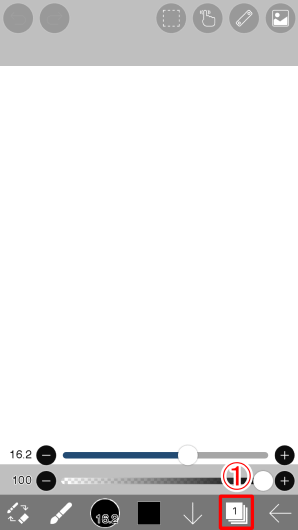
Pieskarieties slāņa ikonai (1) galvenajā rīkjoslā, lai atvērtu slāņa izveides logu.
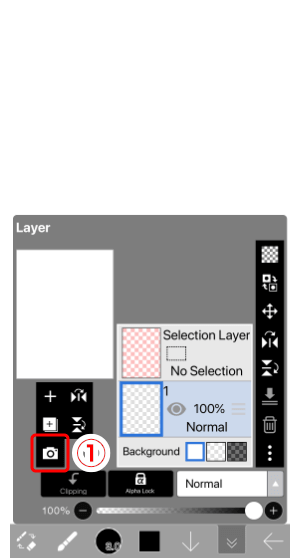
Pēc tam pieskarieties pie (1) Importēt no fotoattēlu bibliotēkas un importējiet zīmējuma fotoattēlu.
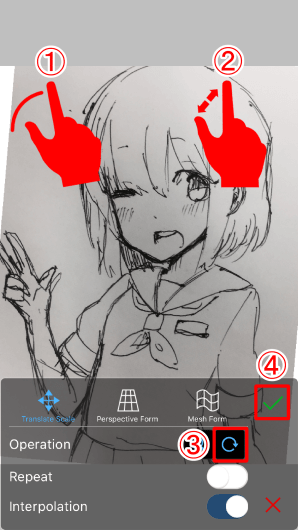
Izvēloties fotoattēlu, tiks aktivizēts ģeogrāfiskās atrašanās vietas noteikšanas režīms. Izmantojiet vienu pirkstu, lai vilktu, un divus pirkstus, lai tuvinātu un tālinātu. Pieskarieties ikonai  , lai ieslēgtu pagriešanas rīku. Pagrieziet fotoattēlu, velkot ar diviem pirkstiem. Kad fotoattēls ir vēlamajā pozīcijā, pieskarieties pogai Gatavs .
, lai ieslēgtu pagriešanas rīku. Pagrieziet fotoattēlu, velkot ar diviem pirkstiem. Kad fotoattēls ir vēlamajā pozīcijā, pieskarieties pogai Gatavs .
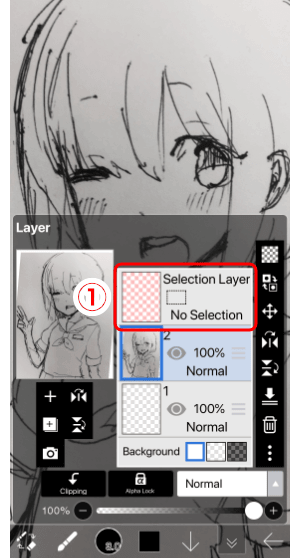
Tagad mums ir 3 slāņi. Slānis ar rozā fona attēlu ir atlasītais slānis. Tas ir īpašs slānis, kurā varat izmantot otu vai dzēšgumiju, lai izveidotu atlases. Ja jūs tikko sākat darbu, jums nevajadzētu izmantot šo slāni.
IbisPaint un ibisPaint X slāņi
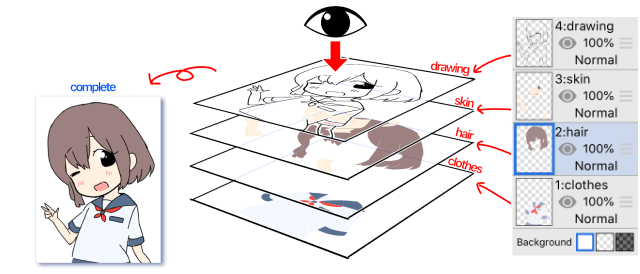
Slāņi ir svarīgs digitālās glezniecības aspekts, tāpēc jums vajadzētu nedaudz uzzināt par tiem. Kā norāda nosaukums, slānis atgādina daudzas ainas anime vai multfilmā. Ja zīmējat līnijas, aizpildāt krāsas un veidojat fonus uz visiem dažādajiem slāņiem, krāsas nesajauksies. Tas ir ļoti noderīgi vēlākai rediģēšanai. Jums vajadzētu arī zīmēt matus, ādu un drēbes uz atsevišķiem slāņiem.
IbisPaint fons ir balts, taču krāsotie slāņi, veidojot tos, būs uz caurspīdīga fona. Dzēšot līniju rasējumus vai aizpildot tos ar dzēšgumiju, pašreizējais slānis tiks atgriezts caurspīdīgumā.
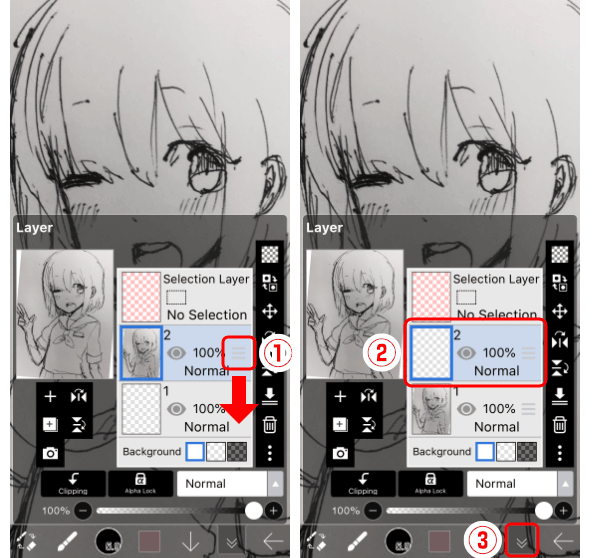
Slāņu secība ir fiksēta, taču varat vilkt Reoder vadīklu (1) uz augšu vai uz leju, lai tās pārkārtotu.
Tagad velciet tikko importēto attēlu uz leju un ievietojiet pašreizējo slāni 2. pozīcijā.
↓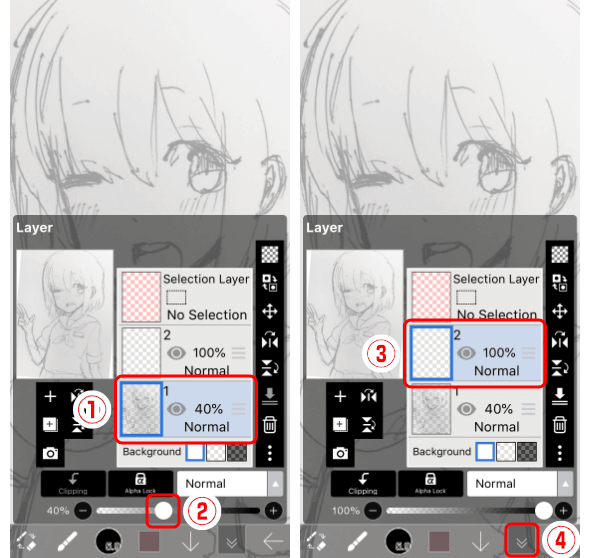
Ja importējat skici ar smagām līnijām, kas izveidotas ar pildspalvu vai līdzīgu rīku, līnijas būs grūti saskatāmas. Šajā gadījumā jums vajadzētu samazināt skices slāņa necaurredzamību.
↓, lai aizvērtu slāņa logu.Iepriekš aprakstīts, kā zīmēt skices programmā ibisPaint . Cerams, ka raksts jums ir noderīgs.
Uzziniet, kā zīmēt anime acis, sekojot mūsu detalizētajām instrukcijām un izpētot dažādas izteiksmes, lai jūsu mākslas darbi būtu dzīvīgāki.
Uzziniet, kā izslēgt Facebook paziņojumus un ieslēgt klusuma režīmu, lai efektīvāk pārvaldītu laiku un uzmanību sociālajos tīklos.
Uzziniet, kā viegli apgriezt, pagriezt un apvērst tekstu Word 2016 un 365 dokumentos.
Uzziniet, kā vienkārši lietot lielos burtus programmā Word un Excel 2016 un 2019. Šeit ir efektīvas metodes un padomi, kā strādāt ar tekstu.
Apmācība, kā pārbaudīt datora pamatplati operētājsistēmā Windows 10. Ja plānojat jaunināt savu datoru vai klēpjdatoru, šeit ir informācija par datora pamatplati.
Uzziniet, kas ir CapCut un vai ir droši to lietot. Noskaidrosim CapCut funkcijas un privātuma politiku ar WebTech360 palīdzību!
Norādījumi mūzikas klausīšanai pakalpojumā Google Maps. Pašlaik lietotāji var ceļot un klausīties mūziku, izmantojot Google Map lietojumprogrammu iPhone tālrunī. Šodien WebTech360 aicina jūs
LifeBOX lietošanas instrukcijas — Viettel tiešsaistes krātuves pakalpojums, LifeBOX ir nesen palaists Viettel tiešsaistes krātuves pakalpojums ar daudzām izcilām funkcijām.
Kā atjaunināt statusu pakalpojumā Facebook Messenger, Facebook Messenger jaunākajā versijā ir nodrošinājis lietotājiem ārkārtīgi noderīgu funkciju: mainot
Instrukcijas kāršu spēlei Werewolf Online datorā, instrukcijas Werewolf Online lejupielādei, instalēšanai un spēlēšanai datorā, izmantojot ārkārtīgi vienkāršo LDPlayer emulatoru.








